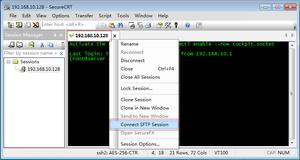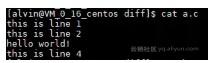Mac管理您的应用程序Windows更有效地与Windowshade X

A几个月前,Damien写了一篇文章,要求将窗户保持在其他位置,以提高生产力。虽然Afloat for Mac确实如此,Windowshade X还有一点点。
WindowShade X是一个小软件(3.3MB),具有丰富的实用功能,可以更有效,更快速地管理应用程序窗口。
在WindowShade X
之前在Mac上使用多个窗口时,您有几个选项。
*在我看来,Expose是迄今为止Mac上最有用的本机应用程序,用于快速访问多个窗口。
*空格组合将窗户打开到单独的工作区域。
*命令M将最小化Dock的打开窗口。
所有这些都可以帮助管理几个打开的窗口,问题仍然存在。查看,快速访问,锁定窗口在所有其他的顶部是一些。
WindowShade X
I后如果你需要两个以上的时间,你只需要平淡。喝一杯咖啡,回来,我
Okay,现在这里的每一个人都有点清醒,我们再来一次。
Windowshade
提供的第一个解决方案是应用程序的同名。当双击窗口的标题栏时,窗口的主体就像阴影一样消失。对于需要轻松访问的东西而言,这是非常好的。这个功能加上咆哮通知是非常好的使用即时通讯。该消息可以从弹出通知中读取。如果我需要回应,那么窗口就被藏起来,比起Dock更容易得到。
Transparent Windows
下一个功能你没有按住Ctrl按钮时双击标题栏可以查看您正在工作的窗口。不透明度可在设置菜单中调整。起初我wasn然后,我开始让它透明,没有任何理由只是尝试它。我注意到的是,当我打字符时,我可以在后台观看录像。我可以看一下当天很酷的桌面图片,或者有一个Seesmic打开,所以我可以监控我的Twitter feed。
图片3图片4
Minimize-In-Place
这可能是我最喜欢的功能。简单地说,通过双击Ctrl按钮,可以最小化屏幕底部的打开窗口。可以在设置菜单中更改展示位置。我有我的屏幕底部。与使用Command M快捷方式不同的是,您可以通过另一个双击Ctrl按钮重新打开同一个窗口。如果您想直接在打开的窗口后面查看页面上的某些东西,那么最大限度地减少窗口的大小。
图片5图片6
Keep Windows Top
这个最后一个功能可以与Windowshade和透明窗口选项结合使用。通过双击命令按钮,窗口被锁定在其他顶部。它可以以相同的方式解锁。我很惊讶这个功能节省了多少时间。您可能希望使用此功能的一些方法是将一个窗体的部分复制并粘贴到另一个窗体。通过单击来回访问两个窗口是一个巨大的节省时间。另一个很好的用处是与...结合使用
图片7图片8
与命令M最小化的标准命令仍然可以工作。然而,当标准方法与这些新功能结合使用时,您会惊讶于在之前窗口之间浪费了多少时间。
Windowshade X可以自由尝试,但费用为13美元。50拥有。演示软件功能齐全,可供试用最多15天。在这里下载
你如何在Mac上管理多个打开的窗口?
."
以上是 Mac管理您的应用程序Windows更有效地与Windowshade X 的全部内容, 来源链接: utcz.com/wiki/667289.html